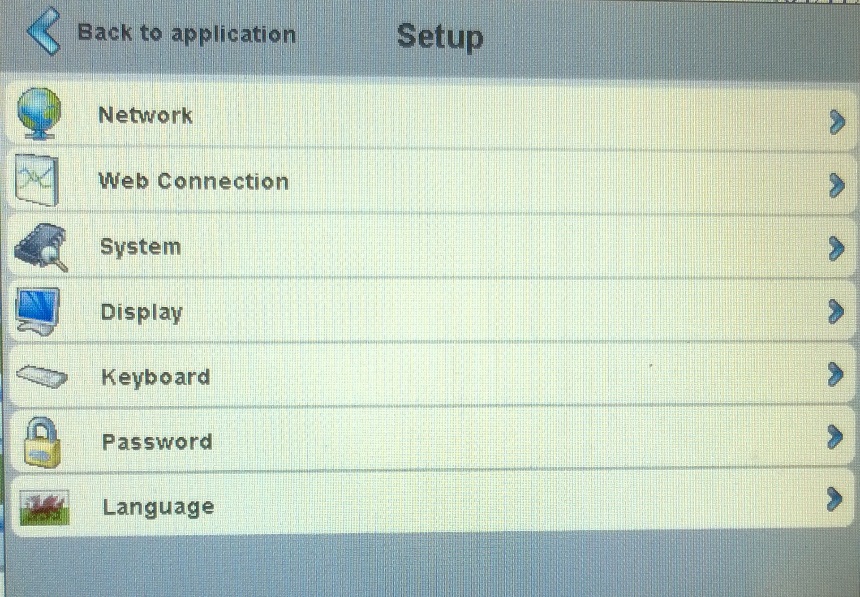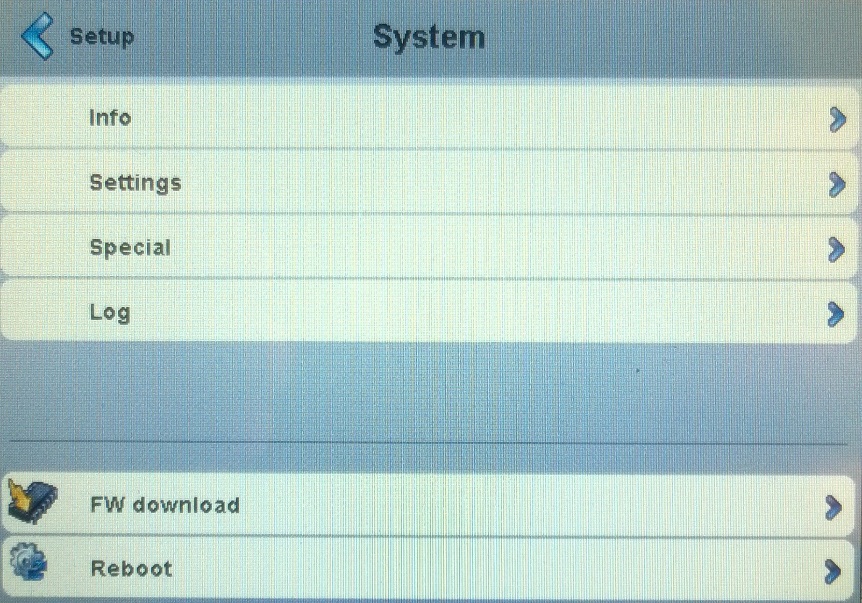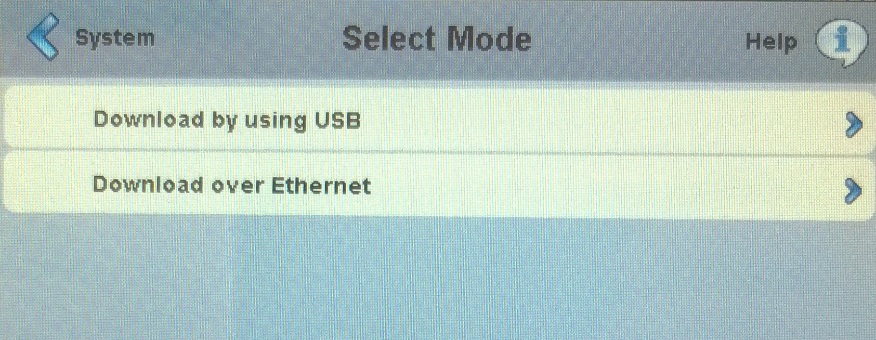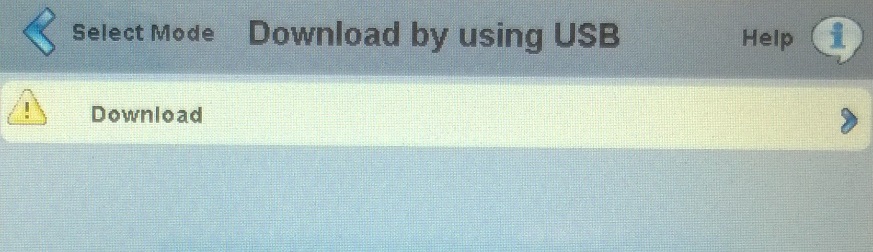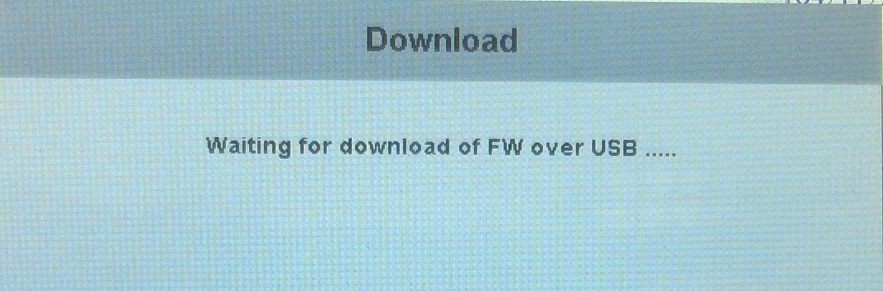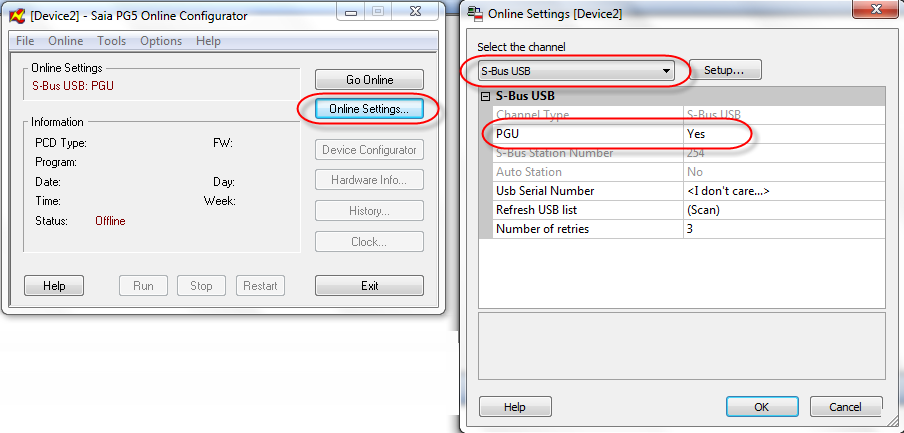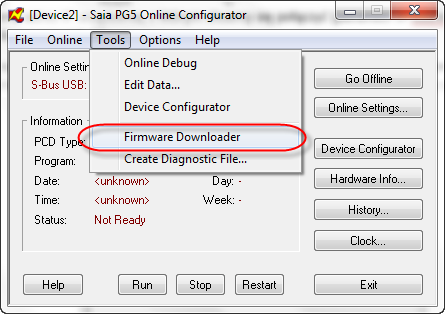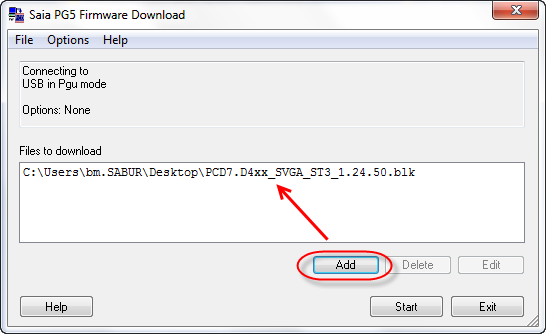W celu aktualizacji firmware’u w panelu operatorskim Saia należy wykonać następujące kroki:
1. Przechodzimy do okna konfiguracji ustawień terminala poprzez dłuższe naciśnięcie na dowolne miejsce na matrycy dotykowej. Pojawia się okno:
2. Przechodzimy do zakładki System:
3. Wybieramy opcję FW download:
W oknie wybieramy port poprzez który będzie wgrywany firmware. Do wyboru mamy: USB lub Ethernet (zalecane połączenie poprzez USB). Potwierdzamy wybór klikając w nowym oknie na Download:
Pojawia się okno:
4. Łączymy komputer z panelem poprzez USB lub Ethernet (w zależności od dokonanego w punkcie 3 wyboru). Uruchamiamy narzędzie PG5 i przechodzimy do zakładki Online Configurator. W przypadku, gdy nie posiadamy narzędzia PG5, pobieramy darmowy program S-online Tools (link poniżej) i uruchamiamy go.
Pojawia się okno, w którym klikamy na przycisk Online Settings i definiujemy kanał komunikacyjny, za pośrednictwem którego będziemy wymieniać dane z panelem. Dla połączenia poprzez USB z rozwijalnej listy wybieramy: S-Bus USB i definiujemy parametr PGU jako Yes:
W przypadku komunikacji poprzez port Ethernet z rozwijalnej listy wybieramy opcję SOCKET i definiujemy adres IP urządzenia, z którym chcemy się połączyć (parametr IP address). Potwierdzamy wybór klikając przycisk OK.
5. Klikamy na przycisk Go Online – następuje próba nawiązania połączenia z urządzeniem. Jeżeli połączenie zostało poprawnie nawiązane, w oknie Online Configurator pojawią się parametry połączenia. Z menu Tools wybieramy Firmware Downloader:
6. W nowym oknie wskazujemy na plik firmware (rozszerzenie pliku .blk) odpowiedni dla naszego urządzenia:
7. Klikamy na przycisk Start i czekamy na wgraniu firmware’u. Po zakończeniu procedury panel uruchomi się ponownie. Nowa wersja firmware’u została wgrana poprawnie. Wersja firmware’u jest widoczna podczas uruchamiania urządzenia:
Wersja firmware’u panelu może być także sprawdzona z poziomu okna ustawień, po przejściu do zakładki System -> Info.
Pobierz firmware i S-Online Tools:
Zamknij okno